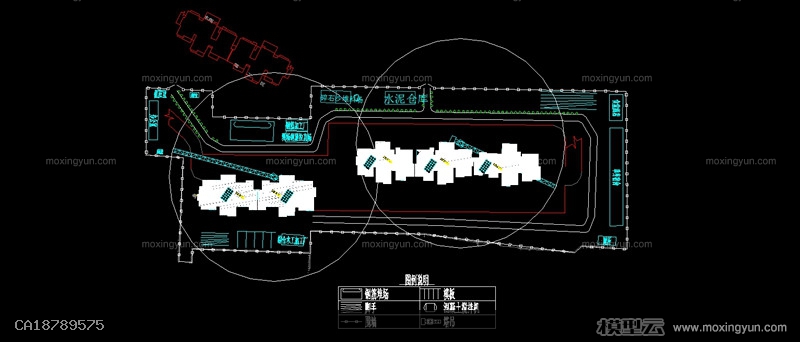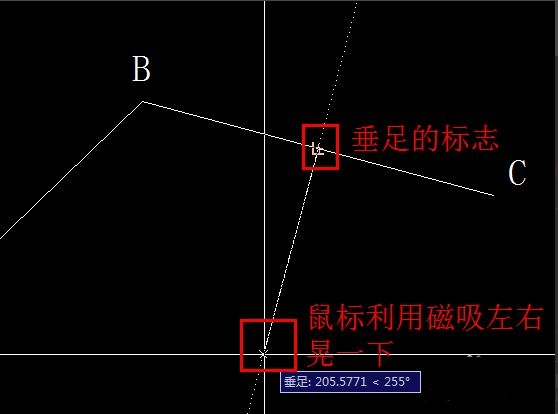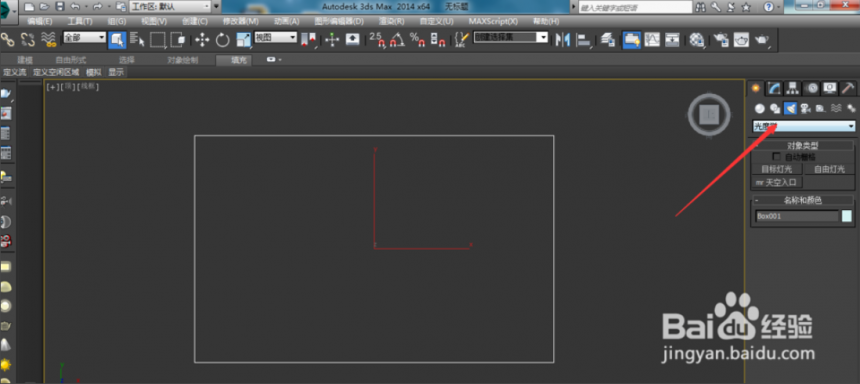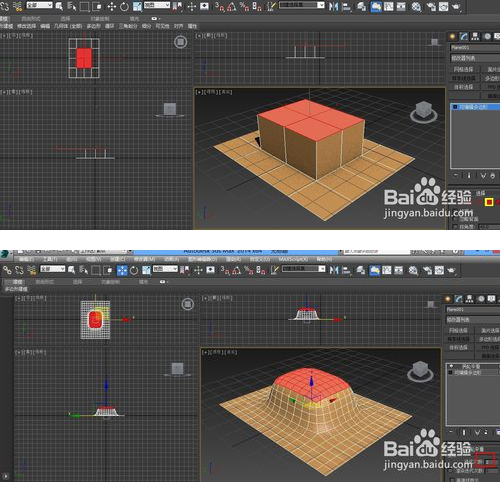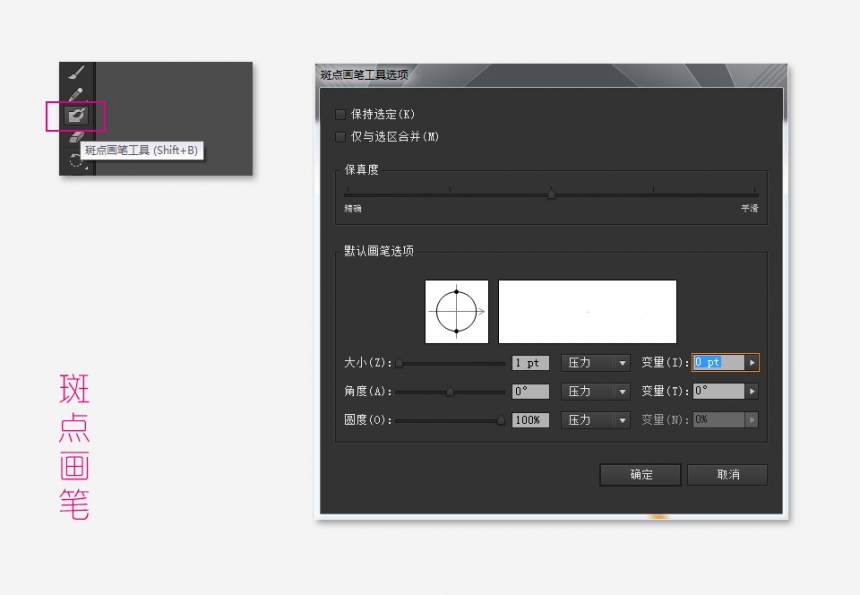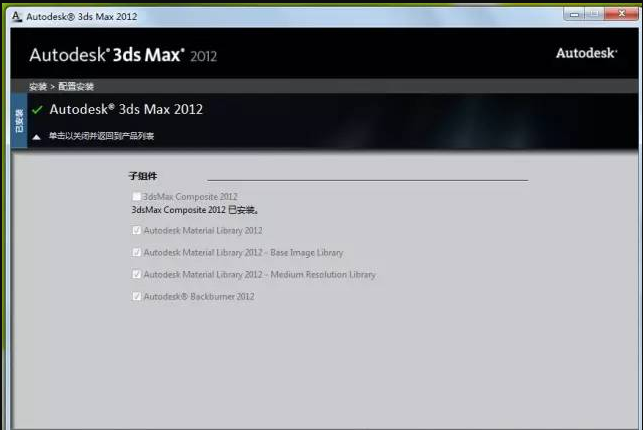ps如何裁剪圆形图片?使用photoshop裁剪圆形图片的操作步骤优质
有些时候设计师在和客户谈单时。使用圆形的设计图片更能够展示自己的设计效果。那你知道ps如何裁剪圆形图片吗?本期。云渲染农场为您带来了使用photoshop裁剪圆形图片的操作步骤。快来一起看看吧!
使用photoshop裁剪圆形图片的操作步骤
步骤一。将图片从photoshop软件中拿开。选中左侧工具栏的“椭圆选择工具”。我们来演示怎么使用photoshop裁剪圆形图片。

步骤二。左手按住“shift”和“alt”两个键。右手拖动鼠标画出一个比较合适的ps裁剪圆形图片的选区。

步骤三。调整Photoshop裁剪圆形图片的选区。框住想要的圆形部分。按“ctrl+j”。新建一个图层。然后将背景图层前的眼睛勾选掉。
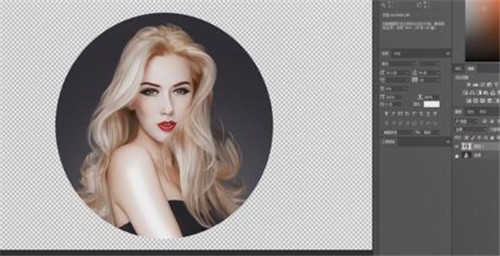
步骤四。接着用左侧工具栏中透明剪裁工具进行进一步剪裁。按enter键确认使用photoshop裁剪圆形图片。然后单击文件菜单栏中的“储存为”选项。设置为“gif”格式。点击确定。
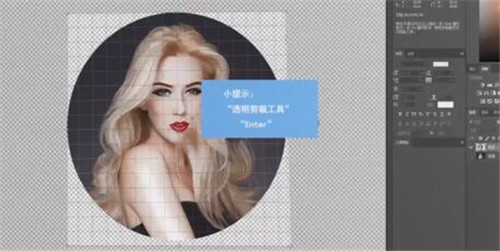
更多>>ps怎么把图片变清晰?一个简单指令就能让photoshop图片变清晰
以上就是云渲染农场为您带来的使用photoshop裁剪圆形图片的方法。希望本期的分享能够给您带来一定的帮助!
更多精选教程文章推荐
以上是由资深渲染大师 小渲 整理编辑的,如果觉得对你有帮助,可以收藏或分享给身边的人
本文标题:ps如何裁剪圆形图片?使用photoshop裁剪圆形图片的操作步骤
本文地址:http://www.hszkedu.com/14290.html ,转载请注明来源:云渲染教程网
友情提示:本站内容均为网友发布,并不代表本站立场,如果本站的信息无意侵犯了您的版权,请联系我们及时处理,分享目的仅供大家学习与参考,不代表云渲染农场的立场!
本文地址:http://www.hszkedu.com/14290.html ,转载请注明来源:云渲染教程网
友情提示:本站内容均为网友发布,并不代表本站立场,如果本站的信息无意侵犯了您的版权,请联系我们及时处理,分享目的仅供大家学习与参考,不代表云渲染农场的立场!